Q. 勤怠承認ボタンを押さない運用は可能?
A.
基本的な運用フローとして、以下2つの申請・承認が必要になります。
①日次勤怠の申請・承認
②月締申請・承認
【参考】
Q. 勤怠管理から給与計算までの流れを教えてください
基本的には、①②のフローでそれぞれ勤怠承認ボタンを押す必要がありますが、それぞれの省略方法をご案内いたします。
①日次勤怠の承認において、承認ボタンを押すフローを省略できるか
「上司が部下の勤怠を確認する」という正しい運用を実現するために、承認者が一度も承認ボタンを押さなくて済む運用方法はありません。
ただし、「締め日の翌日に1回だけボタンを押す」というように、作業を簡略化する方法はあります。
[システム管理>勤怠設定>日次勤怠タブ]画面より、以下のように設定してください。
●休日の申請・承認:自動
●一括承認:利用する

「休日の申請・承認:自動」と設定することで、お休みの日は、初期表示されている公休等の勤務区分で自動申請・自動承認されるようになります。
「一括承認:利用する」と設定することで、「勤怠承認」画面の右上に「一括承認」ボタンが表示されるようになります。このボタンをクリックすると、クリックした日までの勤怠を一括で承認できるようになります。

上記の設定をしておけば、締め日の翌日に、一度だけ「一括承認」ボタンを押すという運用も可能になります。
②月締申請・承認(月締確定処理)において、承認ボタンを押すフローを省略できるか
月締申請の承認(月締確定処理)は省略・自動化できます。
[システム管理>勤怠設定>日次勤怠タブ]画面より、以下のように設定してください。
●勤怠確定日:締日の___日後 を入力
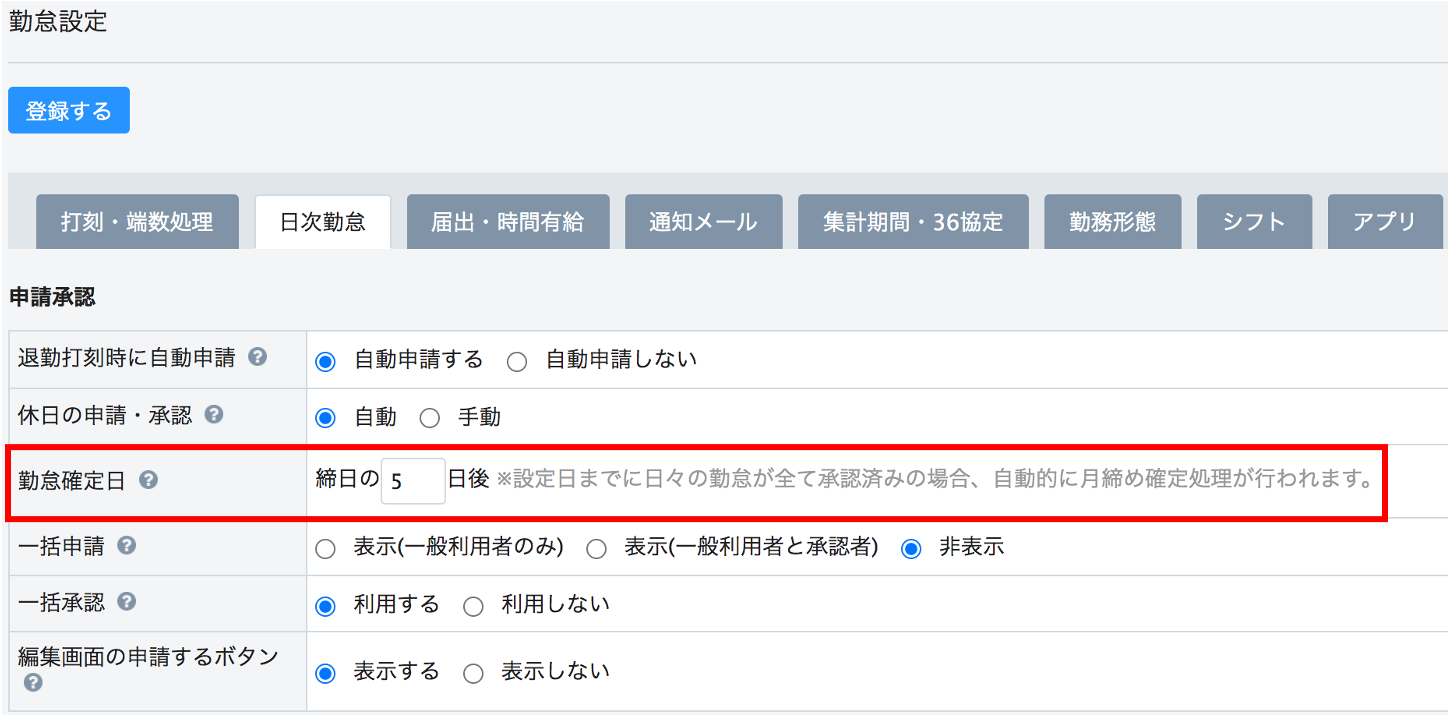
上記のように設定することで、設定した日までに、日々の勤怠が全て承認済みの状態になってれば、自動的に月締め確定処理が行われるようになります。
つまり、月締確定処理については、一般社員も承認者もボタンを押さなくて良い(=何もしなくても良い)ということになります。
【関連】
Q. 【勤怠確定日】「期限越え自動月締確定」が機能する条件について
ーーーーーーーー
以上となります。
なお、一般社員の申請作業を減らす方法につきましては、以下のFAQをご覧ください。
【関連】
Q. 申請ボタンを押さない運用は可能?

